Cómo crear una encuesta online y recoger los datos en un Excel

Tanto si se quiere hacer una consulta en una oficina, entre unos amigos o ya para hacer algo más ambicioso, no es tan interesante cómo hacer la pregunta sino la posibilidad de contar con todos los datos recogidos y tabulados, y para ello, no hay mejor aplicación que Excel de Microsoft.
Y particularmente, en esta ocasión, vamos a usar la versión online de Excel. Para aquellos que no lo sepan, a través de su plataforma OneDrive, Microsoft cuenta con versiones online de toda la suite office con, prácticamente, las mismas opciones que hay en la de escritorio y alguna que otra más precisamente pensada para ser compartida y fomentar el trabajo colaborativo. Es por ello que si tenemos una cuenta de Microsoft asociada a One Drive y una licencia de Microsoft Office, podemos acceder a las versiones online de la suite ofimática desde onedrive.live.com.
Con esta premisa, vamos a ver a continuación la posibilidad de crear una encuesta y poder compartirla con la ventaja de que, automáticamente, se irán contabilizando los datos en una hoja de Excel para su posterior análisis y tratamiento.
El primer paso, desde la web de OneDrive será crear un nuevo documento, directamente, con una encuesta de Excel. Para ello hay dos opciones, la primera desde el menú de OneDrive eligiendo la opción "Nuevo" y al final, la de Encuesta Excel.
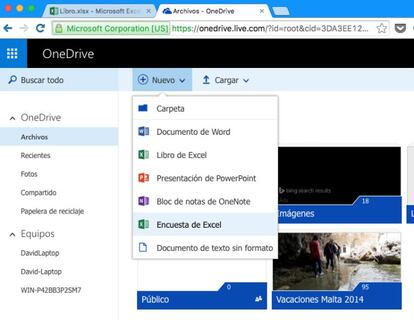
La segunda es ya con el Excel Online abierto, entonces nos vamos a Insertar y le damos al botón "Encuesta" para que nos aparezca esta última en el documento.
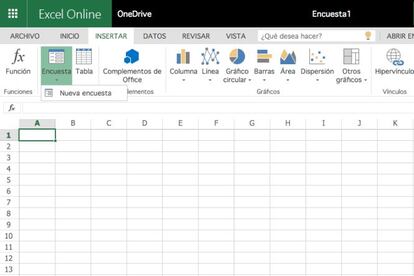
En este menú ya sólo nos quedará personalizar el título, las preguntas y marcar los párametros de las respuestas que nos interesen como que se pueda contestar con texto, fechas, números, cuáles son obligatorias, etc.
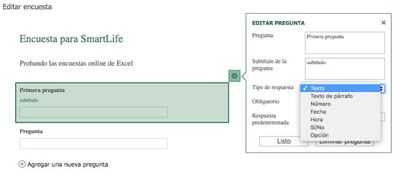
Con todo completo, nos vamos a la esquina inferior derecha donde veremos varios botones, entre ellos, el que nos interesa que es el de "Compartir Encuesta", evidentemente tras guardar todos los cambios.
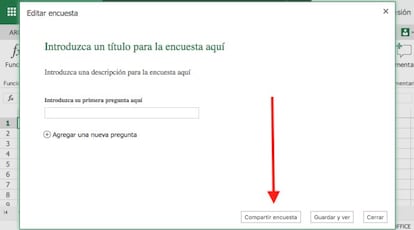
Pulsamos el botón y nos aparecerá esta ventana donde generamos un enlace, que podemos acortar, y será el que enviaremos mediante cualquier método (correo, whatsapp, facebook, etc.) y todo el que lo reciba podrá entrar a completar la consulta, quedándose sus datos guardados en nuestro documento de Excel en OneDrive, es decir, que podremos acceder a el desde cualquier sitio con una conexión a Internet.

Algunas limitaciones
Antes de acabar, hay que marcar alguna que otra salvedad o limitaciones de estas encuestas aparentemente tan prácticas de Excel Online. La primera es que el acceso es anónimo, no podemos poner que la gente tenga que loguearse o darnos su correo, etc. Las posibilidades de personalización son nulas. Lo que hay es lo que se ve y no se pueden cambiar las opciones según las respuestas previas. No se pueden usar más tipos de datos para las consultas que los que se ofrecen por defecto.